Funkcija »Trace«
Velja za: Aplikacije Canvas
Aplikacije, ki temeljijo na modelu
Power Platform CLI
V ozadju aplikacije pogosto deluje veliko logike. Včasih je vpliv očiten, na primer spremeni se vrednost kontrolnika ali barva, kar potrjuje pravilno delovanje logike. Vendar včasih ni očitno in si je težko predstavljati in razumeti, kaj se dogaja znotraj aplikacije. Uporabite funkcijo Trace za snemanje diagnostičnih informacij iz zakulisja, ustvarjanje časovne premice, kaj se je dejansko zgodilo, za boljše razumevanje delovanja vaše aplikacije in pomoč pri odpravljanju napak.
Ko se uporablja v Power Apps, se izhod iz Trace pojavi v orodju Power Apps Monitor skupaj z druge dejavnosti aplikacije. Če ste aplikaciji dovolili pošiljanje telemetričnih podatkov v Azure Application Insights, lahko funkcijo Trace uporabite tudi za pošiljanje informacij v vaš Application Insights vir. Trace se lahko uporablja le v formulah vedenja.
Ko se uporablja z Test Studio, je Trace izbirni izraz, ki ga lahko uporabite za zagotavljanje dodatnih informacij v vašem testu rezultati iz dogodka OnTestCaseComplete . Sporočila o dogodkih v sledenju so združena z opravljenimi in neuspešnimi sporočili o trditvah v tabeli TracesTestCaseResult zapis. Tabela Traces ima dve lastnosti, Sporočilo in Časovni žig. Informacije o sledenju, uporabljene pri preizkusih, bodo prav tako zabeležene v Application Insights. Informacije o preskusnem sledenju ne bodo na voljo v orodju Monitor, saj je Monitor povezan z aplikacijo, ko se predvaja iz Power Apps Studio.
Sintaksa
Trace( Sporočilo [, TraceSeverity [, CustomRecord [, TraceOptions ] ] ] )
- Message – obvezno. Informacije, ki jim je treba slediti. Številke, datumi, logične vrednosti in vse druge vrste podatkov, ki jih je mogoče prisiliti v besedilo.
- TraceSeverity – Izbirno. Stopnja resnosti sledi, zabeležena v Monitorju in Application Insights. Možnosti so TraceSeverity.Information (privzeto), TraceSeverity.Warning, TraceSeverity. Napakaali TraceSeverity.Critical.
- CustomRecord – Izbirno. Zapis, ki vsebuje podatke po meri, ki bodo zabeleženi v Monitor ali Application Insights.
- TraceOptions – Izbirno. Možnosti sta TraceOptions.None (privzeto) in TraceOptions.IgnoreUnsupportedTypes ki bo prezrl vrste podatkov v Zapis po meri ki ga ni mogoče serializirati.
Primer
- Ustvari kontrolni gumb v Power Apps Studio.
- Formulo OnSelect nastavite na formulo:
Set( x, x+1 );
Trace( x );
- Odprite Power Apps Monitor v drugem oknu brskalnika tako, da izberete ikono »Napredna orodja« v levem podoknu in izberete »Odpri monitor«:
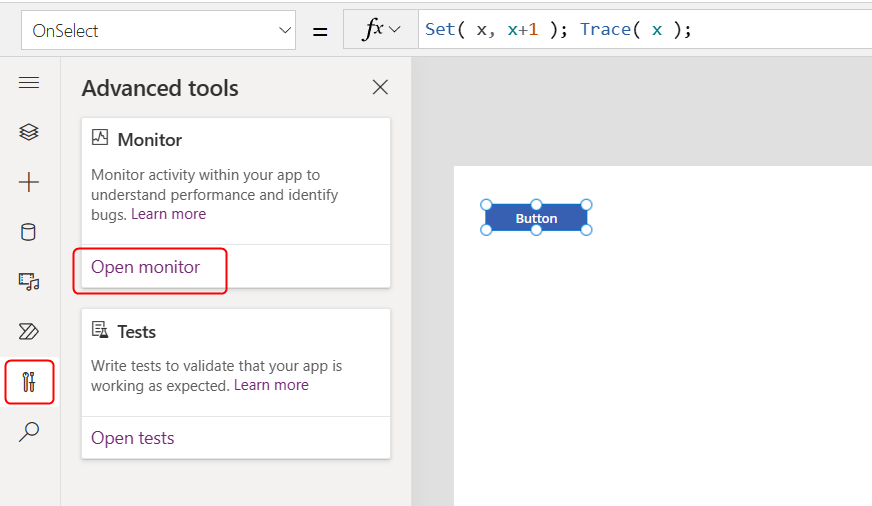
- Vrnite se v prvotno okno brskalnika Studio in štirikrat izberite svoj gumb. Uporabite Alt-klik na miški, če ste v načinu načrtovanja.
- Oglejte si Power Apps monitor.
- Mreža monitorja bo vsebovala dogodek za vsak klik gumba in za vsak klic Trace , ki bo prikazal vrednost spremenljivke po vsakem povečanju. Poglobite se v dogodek Trace, da vidite, kje je bilo sproženo Trace in izraz, uporabljen za sporočilo, na desni plošči:
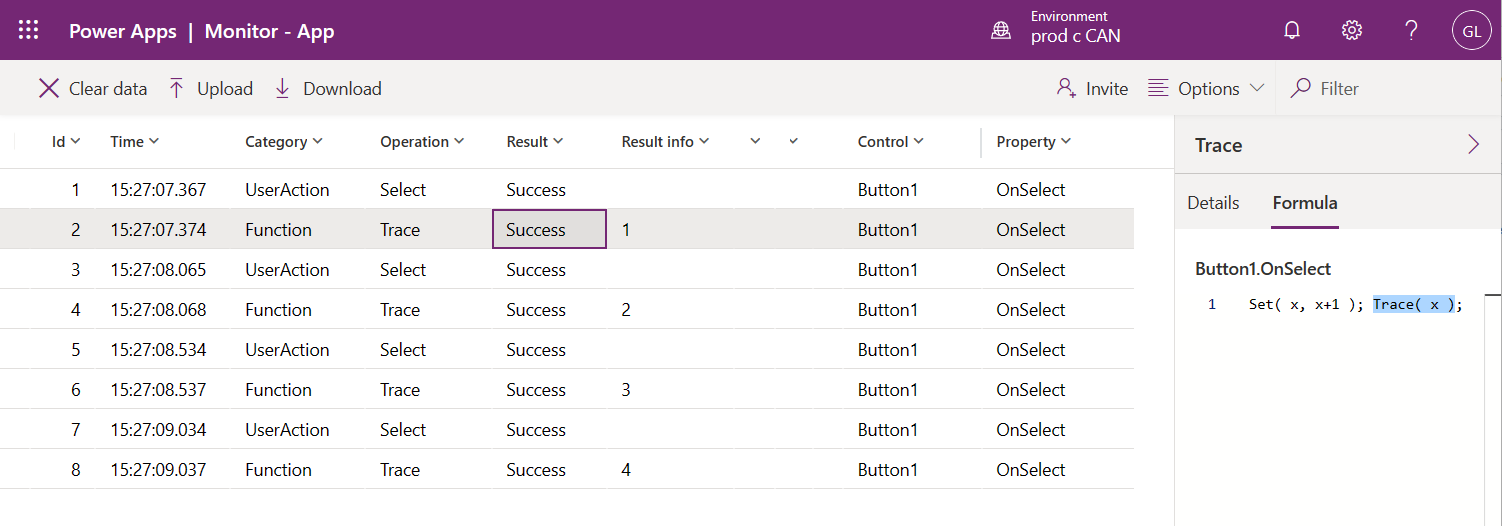
Glejte tudi
Power Apps Pregled monitorja
Pregled preizkusnega studia
Delo s preizkusnim studiem